Rumah >Tutorial perisian >Perisian komputer >Cara menggunakan fungsi penulisan dalam Adobe PhotoShop CS6 - Operasi khusus untuk menggunakan fungsi penulisan dalam Adobe PhotoShop CS6
Cara menggunakan fungsi penulisan dalam Adobe PhotoShop CS6 - Operasi khusus untuk menggunakan fungsi penulisan dalam Adobe PhotoShop CS6
- WBOYWBOYWBOYWBOYWBOYWBOYWBOYWBOYWBOYWBOYWBOYWBOYWBke hadapan
- 2024-03-04 11:46:37705semak imbas
Editor PHP Zimo akan memperkenalkan kepada anda secara terperinci kaedah operasi khusus bagi fungsi penulisan dalam Adobe PhotoShop CS6. Melalui artikel ini, anda akan belajar cara menggunakan alat penulisan dalam PhotoShop CS6 untuk penyuntingan teks dan tetapan taip, serta meningkatkan kecekapan reka bentuk. Ikuti editor untuk meneroka rahsia fungsi ini dan jadikan reka bentuk anda berfungsi lebih cemerlang!
Langkah pertama ialah membuka perisian Adobe Photoshop CS6
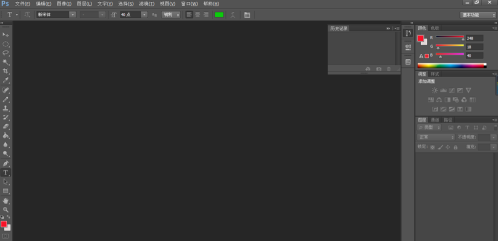
Klik ikon seperti T pada bar alat kiri, iaitu alat teks mendatar, digunakan untuk penyuntingan teks pada antara muka operasi.
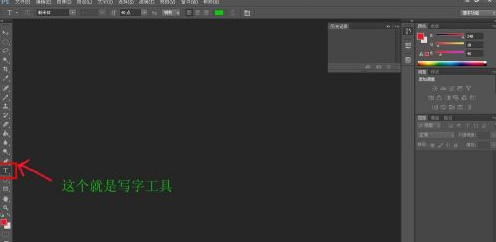
Langkah ketiga ialah menggerakkan tetikus ke tempat yang anda perlu menaip dan klik butang kiri Garis menegak akan muncul.
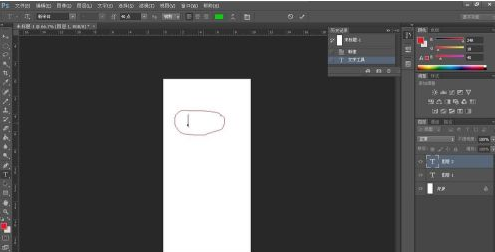
Langkah keempat ialah memasukkan teks yang perlu anda tulis.
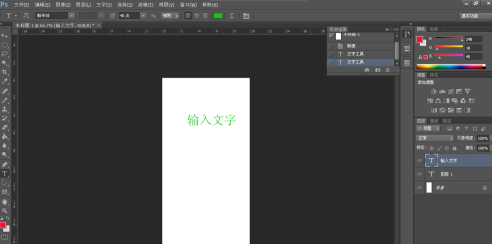
Langkah 5: Terdapat juga barisan bar alat di bahagian atas skrin Perkara pertama di sini adalah untuk melaraskan fon teks Tarik ke atas dan ke bawah untuk memilih fon yang anda suka.

Langkah 6: Pergi ke item kedua di sebelah kiri Terdapat yang panjang seperti T berganda. Anda boleh melaraskan saiz teks.
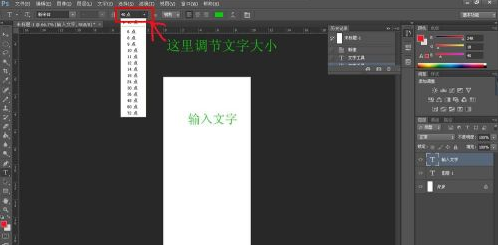
Item ketiga di sebelah kiri dalam langkah 7 boleh melaraskan kesan jenis teks.
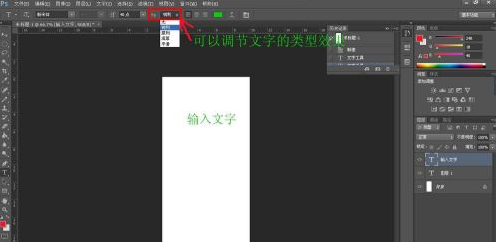
Langkah 8: Item keempat di sebelah kiri Tiga ikon adalah untuk menjajarkan diri mereka ke kiri, tengah dan kanan.

Langkah 9: Item kelima di sebelah kiri boleh menukar warna fon sesuka hati Klik ikon kelima di sebelah kiri Satu palet akan muncul.
Nah, kini anda boleh menggunakan Adobe Photoshop CS6 secara bebas untuk menulis teks yang anda mahukan.
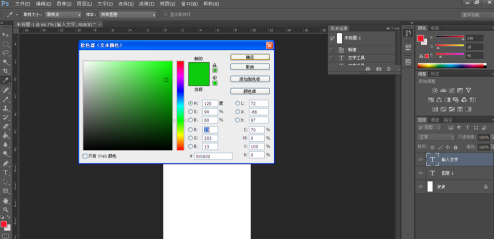

Atas ialah kandungan terperinci Cara menggunakan fungsi penulisan dalam Adobe PhotoShop CS6 - Operasi khusus untuk menggunakan fungsi penulisan dalam Adobe PhotoShop CS6. Untuk maklumat lanjut, sila ikut artikel berkaitan lain di laman web China PHP!

